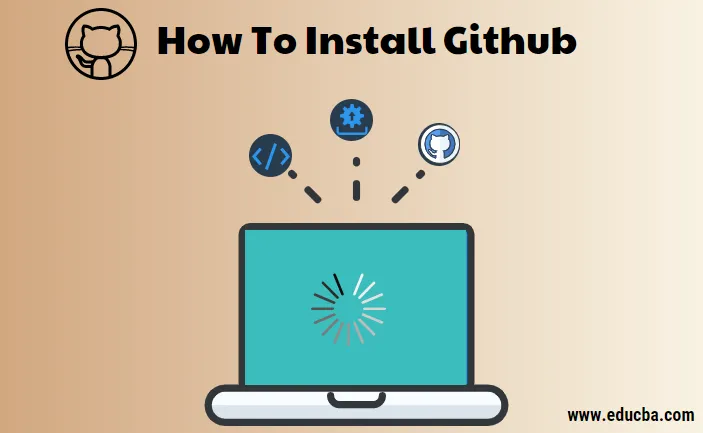
¿Cómo instalar Github en Windows?
Git para Windows tiene como objetivo proporcionar un conjunto delgado y nativo de herramientas que brinde la funcionalidad Git SCM completa.
A continuación se detallan los pasos para instalar GitHub en Windows
Paso 1) Navegue a la página de descarga del sitio web oficial de git https://git-scm.com/downloads y descargue el cliente de Git para Windows.
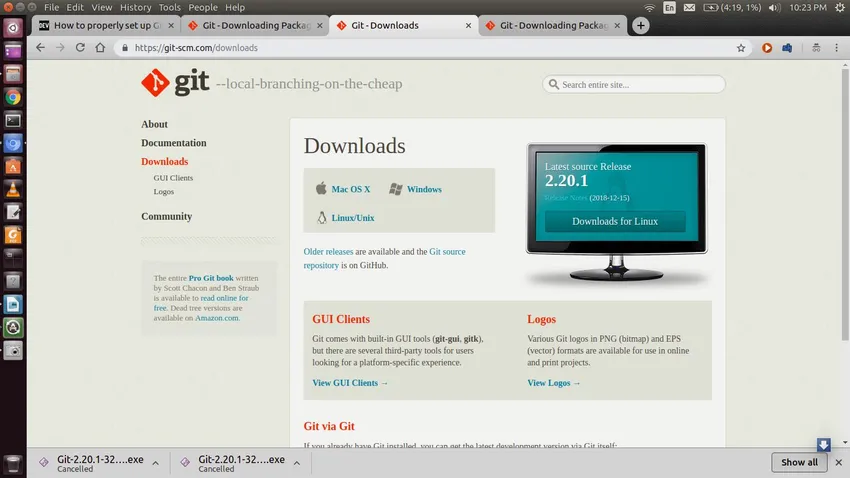
Paso 2) Al ejecutar el archivo instalador, el asistente avanzará con los siguientes pasos habituales:
- Pantalla de bienvenida
- Acuerdo de licencia
- Carpeta de Instalacion
- Elija los componentes que se instalarán.
- Configuración del menú de inicio
junto con estos, los asistentes continúan con los detalles de configuración, que se explicarán en los pasos siguientes.
Paso 3) Agregar el entorno PATH
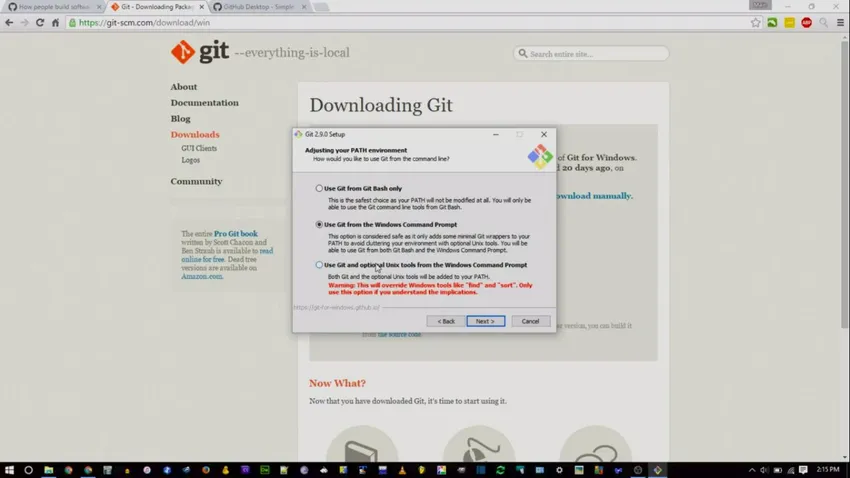
Por defecto, el instalador elegirá 'Usar Github solo desde Github Bash'.
'Usar Github desde el símbolo del sistema de Windows' evitará que el usuario use los comandos de Unix y le permite ejecutar con el símbolo del sistema de Windows.
'Usar Github y herramientas opcionales de UNIX desde el símbolo del sistema de Windows' permite el uso de Github desde el símbolo del sistema de Windows también ayudado con unos pocos comandos UNIX
Paso 4) Configurar las conversiones de final de línea
En este paso, especificamos cómo GitHub debe tratar el avance de línea porque deducir nuevas líneas varía según el sistema operativo.
Windows y MacOS utilizan \ r \ n mientras que Linux usa solo \ n. Se representan en general como CRLF (avance de línea de retorno de carro) y LF (avance de línea) respectivamente.
Por ahora, nos moveremos con la primera opción.
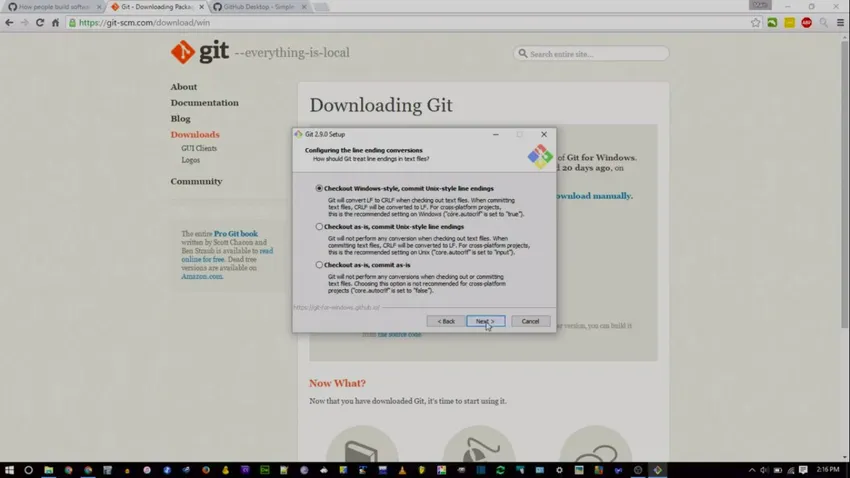
Paso 5) Configure el emulador de terminal para usar con Git Bash.
tenemos dos opciones:
- Use MinTTY
- Utilice cmd.exe predeterminado del sistema operativo Windows.
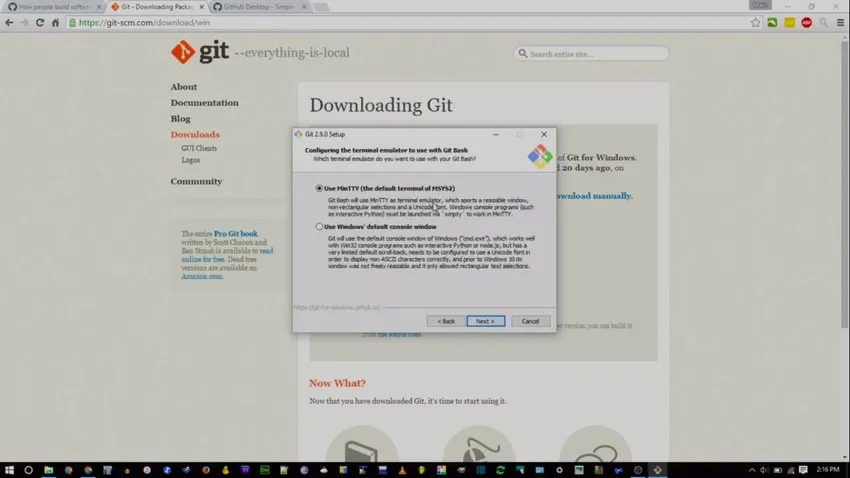
Si se siente cómodo con la línea de comandos de Linux, se recomienda la primera opción; de lo contrario, opte por la segunda. Como explica el asistente, la ventana de la consola tiene pocas limitaciones, como el ancho fijo de las ventanas, el desplazamiento hacia atrás es limitado y se muestra solo hasta cierto rango para navegar a través del historial de comandos y se requiere una configuración explícita para usar caracteres no ASCII, mientras que MinTTY no No tenga tales restricciones.
Paso 6) Configurar opciones adicionales.
Este paso incluye dos opciones:
- Almacenamiento en caché del sistema de archivos
- Gerente de credenciales de Git
Paso 6.1)
Almacenamiento en caché del sistema de archivos: habilitar el almacenamiento en caché mejorará el rendimiento de la aplicación
Paso 6.2)
Administrador de credenciales de Git: la función de GCM es almacenar credenciales en el Administrador de credenciales de Windows para evitar autorizaciones y validaciones repetidas
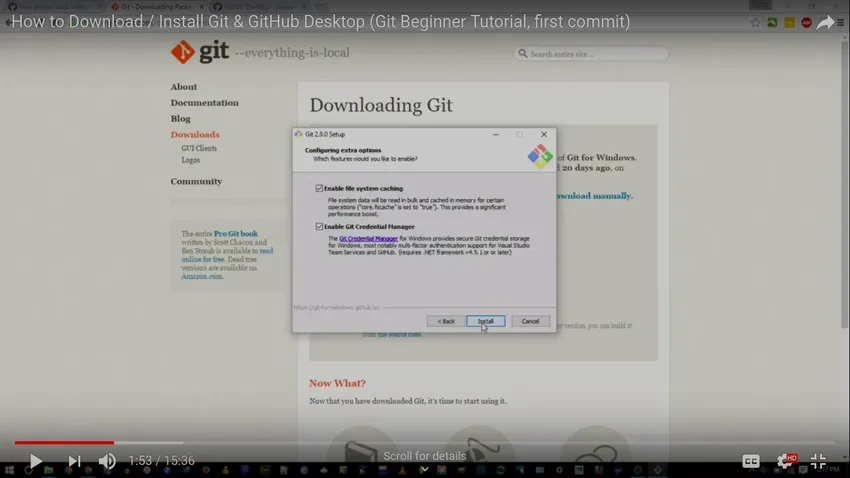
A medida que se completa la instalación, haga clic en Finalizar para salir de la configuración.
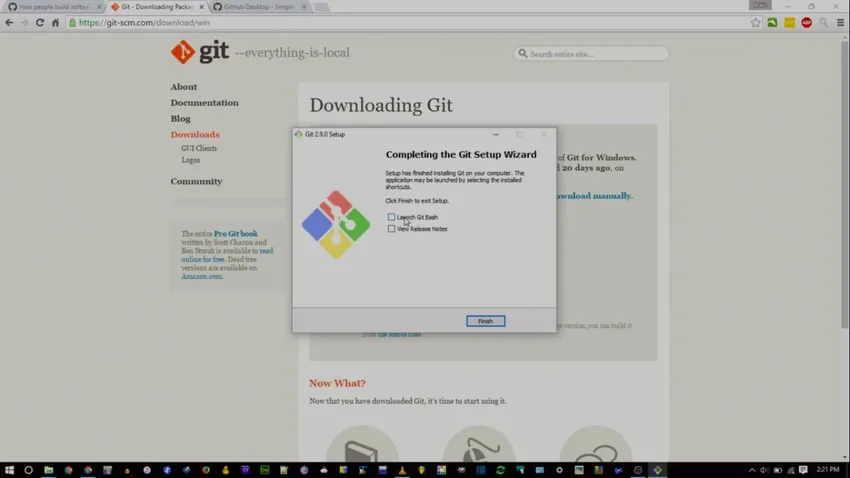
Después de configurarlo, debemos probarlo para asegurarnos de que el software se haya instalado y pueda ejecutar Github bien. Para verificar, abra la consola y ejecute el comando git –version, que debería devolver la versión de git como se muestra a continuación:
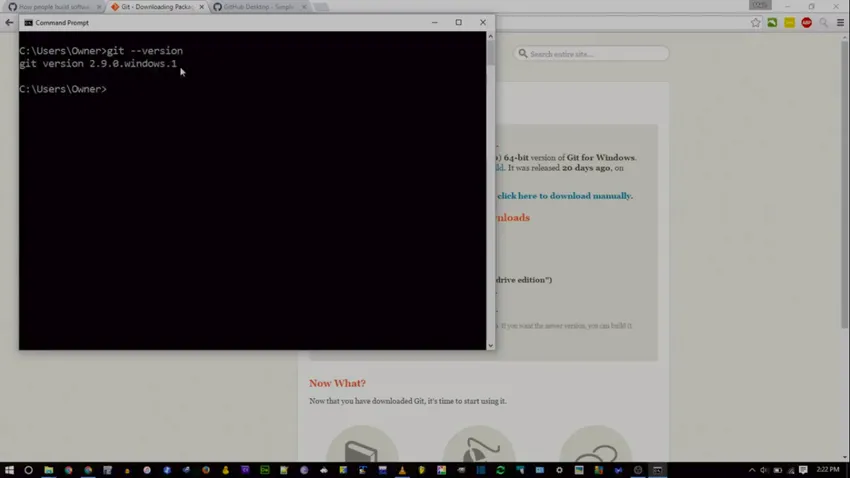
Nota: git –-help proporciona información de ayuda / manual sobre Git.
Configuración de GitHub basado en GUI para Windows (escritorio GIT)
GitHub Desktop es una aplicación de escritorio gráfica que permite agregar archivos y otras operaciones relacionadas con git.
Esta aplicación asistida por GUI se puede descargar en https://desktop.github.com/
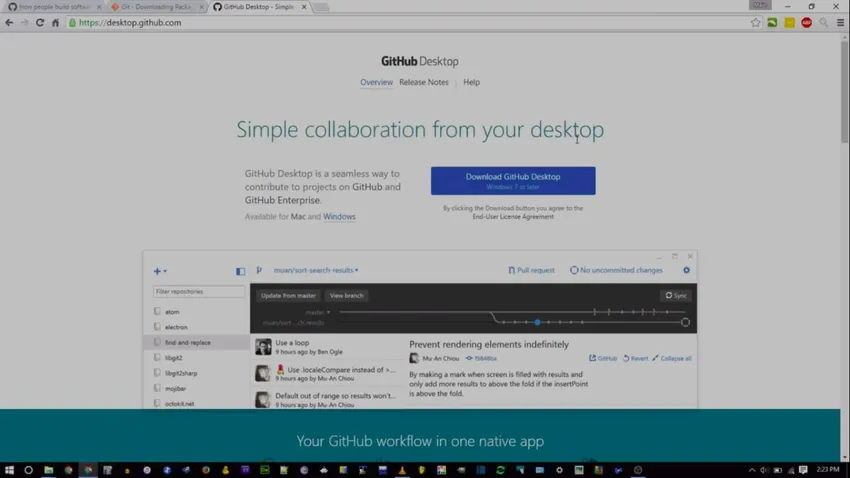
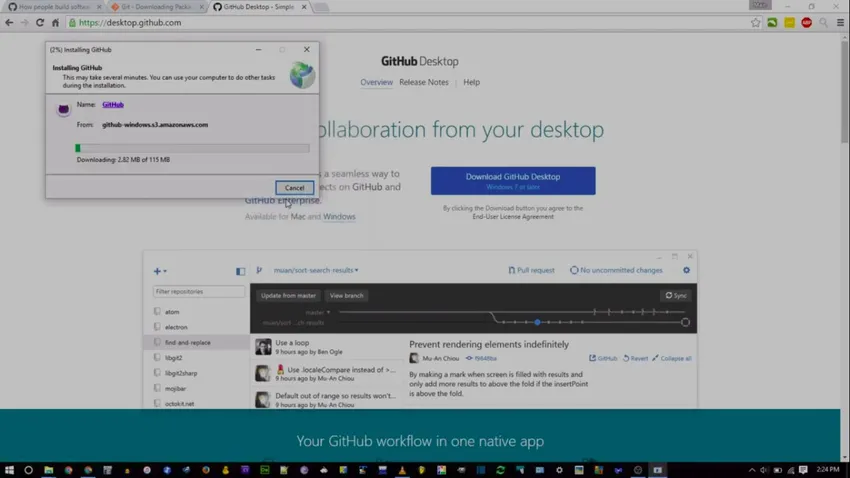
Puede usar el cliente de escritorio GitHub localmente sin conectarse a un repositorio remoto.
Con la aplicación de escritorio GitHub, es extremadamente simple inicializar un repositorio, organizar archivos y confirmar problemas
Paso 1) Iniciar sesión:
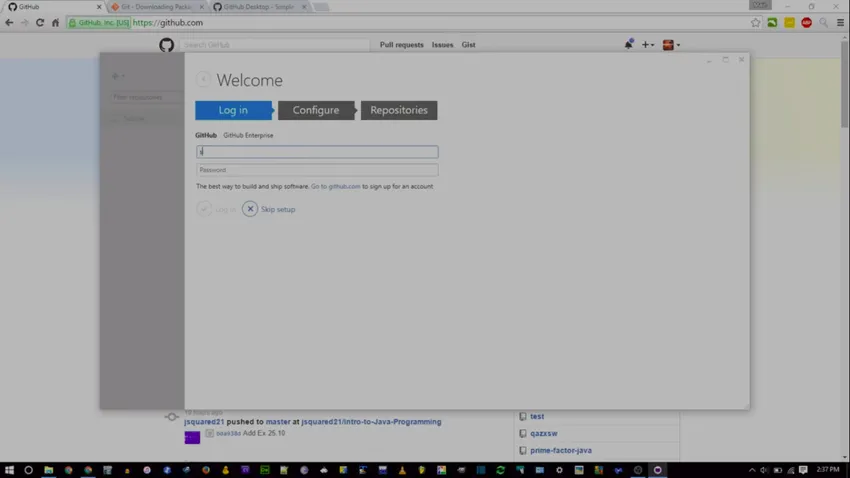
Alimenta las credenciales de GitHub
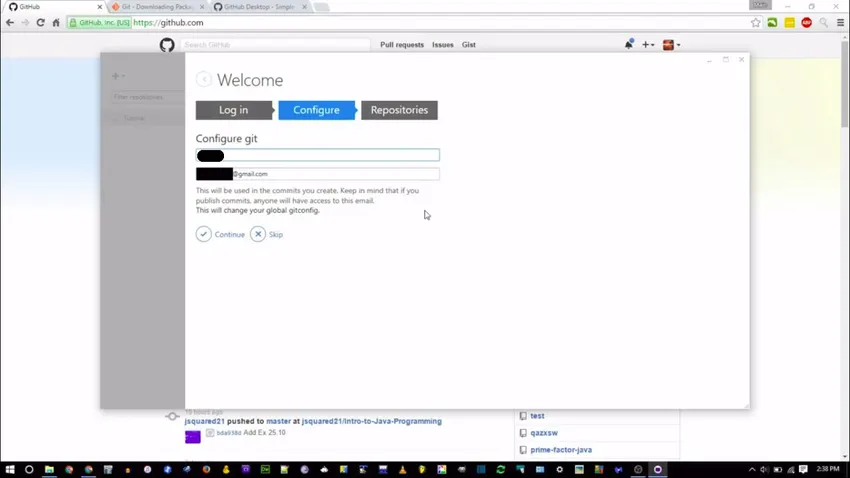
Si no tiene una cuenta de GitHub, puede registrarse para obtener una en http://github.com
Paso 2) Configurar
Se le pedirá que ingrese el nombre completo y la identificación del correo.
Las confirmaciones que se realicen con la cuenta actual se asociarán con el nombre y la identificación del correo proporcionado.
Paso 3) Repositorios
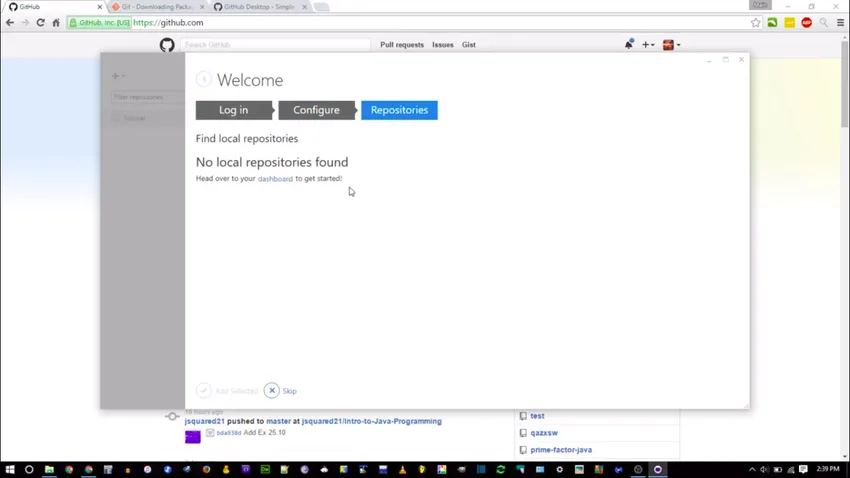
Navegue a github.com y cree un nuevo repositorio como se muestra a continuación:
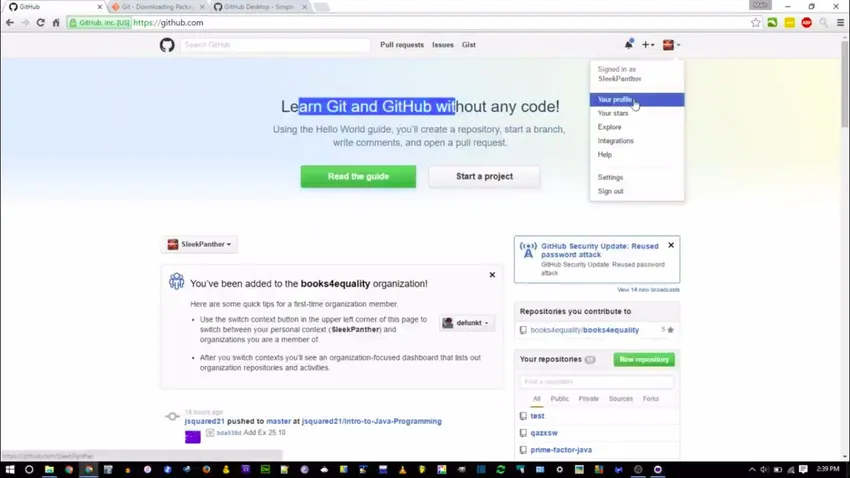
Especificar el nombre y la visibilidad del repositorio.
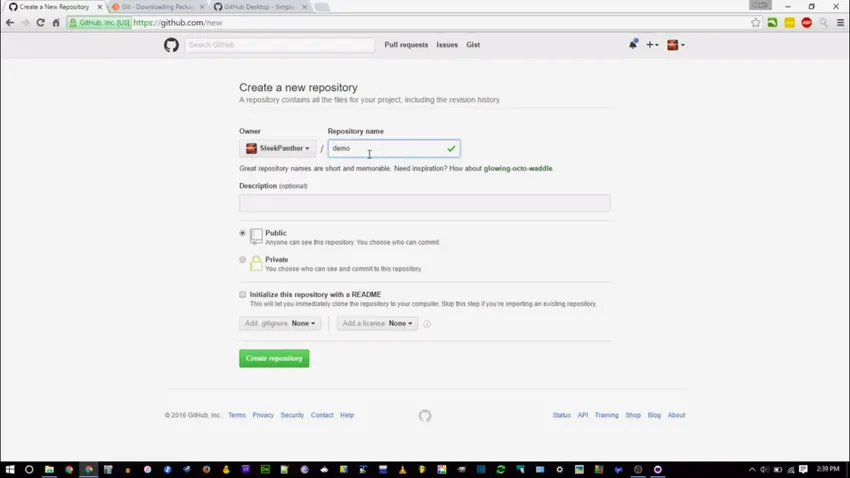
una vez que se crea el repositorio, haga clic en 'Configurar en el escritorio' que abrirá la aplicación.
El directorio / carpeta requerido se selecciona donde se debe almacenar el repositorio.
¿Cómo instalar Github para Linux?
El siguiente comando ayudará a descargar e instalar Github para Linux:
sudo apt-get install git
El comando anterior es para Ubuntu y funciona para Ubuntu 16.04 a Ubuntu 18.04 LTS. A diferencia de Windows, GitHub no es compatible específicamente con el cliente de escritorio basado en GUI para Linux, pero puede optar por algunas herramientas propietarias de terceros GitKraken o GitBlade o Cycligent Git Tool. Además, hay una bifurcación activa del repositorio que proporciona binarios Linux preconstruidos, que se pueden descargar desde
https://github.com/shiftkey/desktop
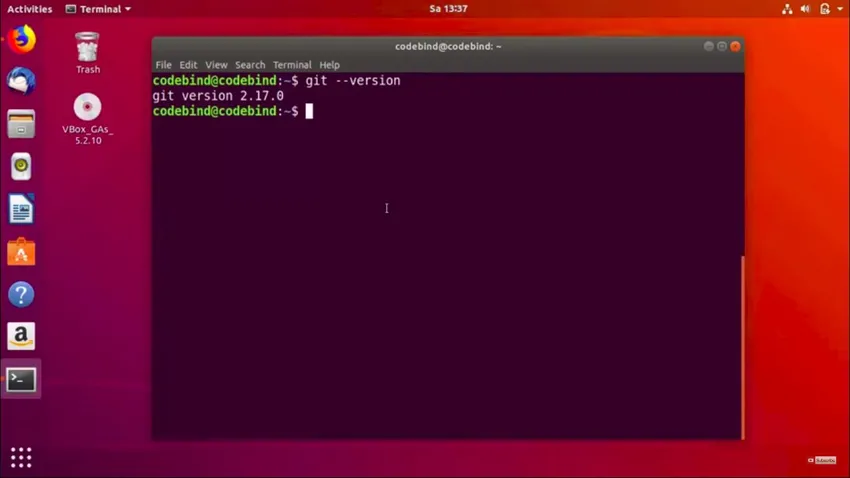
Aquí veremos la configuración de Git de línea de comandos
Configurando GitHub
Después de instalar Github, use los siguientes dos comandos reemplazando "user_name" con su nombre de usuario de GitHub y reemplazando "email_id" con su correo electrónico de identificación que utilizó para crear su cuenta de GitHub.
git config –global user.name “user_name”
git config –global user.email “email_id”
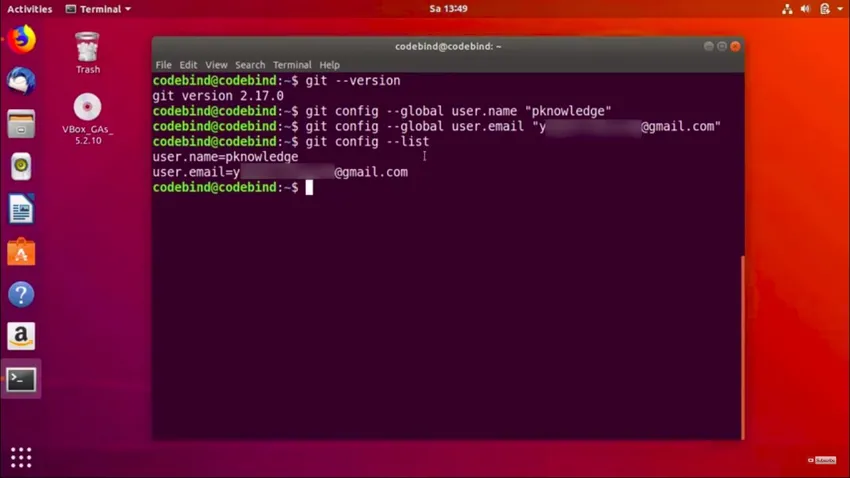
Si no tiene un GitHub, puede registrarse para obtener uno en http://github.com
Crear un repositorio local
Crea una carpeta en tu sistema. Esto actuará como un repositorio local que luego llegará al sitio web de GitHub. Para hacerlo, se utiliza el siguiente comando:
git init testGit
Tras la creación exitosa del repositorio, se mostrará lo siguiente:
Inicializado repositorio Git vacío en /home/codebind/testGit/.git/
Esta línea puede variar según su sistema. Así que aquí, testGit es la carpeta que se crea y "init" hace que la carpeta sea un repositorio de GitHub. Cambie el directorio a esta carpeta recién creada:
cd testGit
Las credenciales de cuenta configuradas del git se pueden encontrar en un archivo .gitconfig.
una vez que la cuenta está configurada, puede crear el directorio del espacio de trabajo y continuar con las operaciones de git.
: - $ mkdir gitWorkspace
: - $ cd gitWorkspace /
: - / gitWorkspace $
Cómo instalar Github en MacOS
La forma más fácil de instalar Github en MacOS entre varias formas es probablemente a través de las herramientas de línea de comandos de Xcode. Puedes alimentar el siguiente comando:
$ git –version
Si Git no está instalado, le pedirá que lo instale.
Si desea una versión más actualizada, también puede instalarla utilizando un instalador binario. Se proporciona un instalador de macOS Git en el sitio web de Git, en http://git-scm.com/download/mac.

La herramienta Git para mac también proporciona un entorno de línea de comandos. Puede descargar desde el sitio web de GitHub para Mac, en http://mac.github.com
Artículos recomendados
Esta ha sido una guía sobre cómo instalar Github. Aquí hemos discutido las instrucciones y los diferentes pasos para instalar Github. También puede consultar el siguiente artículo para obtener más información:
- Preguntas de la entrevista de GitHub
- Jira vs Github
- Preguntas de la entrevista de JIRA
- Jira vs Redmine
- ¿Qué es el Hub?